4月2024更新:使用我们的优化工具停止收到错误消息并减慢您的系统速度。 立即获取 此链接
- 下载并安装 修复工具在这里。
- 让它扫描你的电脑。
- 然后该工具将 修理你的电脑.
Windows 10无法连接到该网络是Windows 10中的常见错误,通常在您尝试连接到WIFI网络或热点时发生,并且Windows返回错误。
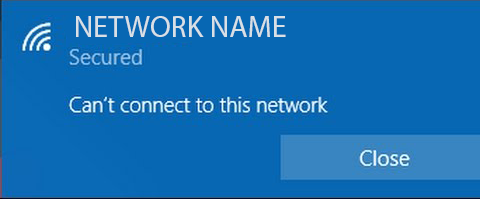
幸运的是,即使您不是技术人员,也可以 解决此错误。 只需按照这些简单的步骤进行操作,此常见的Windows错误就不会再打扰您了。
更新您的网络适配器驱动程序

- 有时无线网络问题是由过时的驱动程序引起的。 要解决Windows 10无法连接到网络的问题,您需要下载网络适配器的最新驱动程序。
- 为此,您需要一台具有正常Internet连接的计算机或其他设备。 您所要做的就是访问网络适配器制造商的网站,并下载网络适配器的最新驱动程序。
- 安装最新的驱动程序后,应解决此问题。
- 用户当然可以通过访问任何设备制造商的网站并在那里或在 Internet 上搜索适合其设备类型和型号的驱动程序来手动更新其 PC 上的设备驱动程序。
2024年XNUMX月更新:
您现在可以使用此工具来防止 PC 问题,例如保护您免受文件丢失和恶意软件的侵害。 此外,它是优化计算机以获得最大性能的好方法。 该程序可轻松修复 Windows 系统上可能发生的常见错误 - 当您拥有触手可及的完美解决方案时,无需进行数小时的故障排除:
- 步骤1: 下载PC修复和优化工具 (Windows 10,8,7,XP,Vista - Microsoft金牌认证)。
- 步骤2:点击“开始扫描“找到可能导致PC问题的Windows注册表问题。
- 步骤3:点击“全部修复“解决所有问题。
重新安装网络适配器
您的网络适配器将建立您与网络的连接。 如果看到错误“无法连接到该网络”,则说明您的网络适配器有问题。
纠正此错误的最简单方法是删除并重新安装网络适配器。
请按照以下简单步骤重新安装网络适配器。
- 按Windows + X
- 在出现的列表中,选择“设备管理器”
- 如果您已打开设备管理器,请搜索网络适配器
- 找到适配器后,只需右键单击它并访问适配器的设置
- 最后,单击“卸载”,然后单击“确定”。
禁用网络适配器的802.1 1n模式。
- 在键盘上,同时按Windows徽标键和X键以打开DeepL的访问菜单。
- 点击设备管理器。
- 单击“网络适配器”,然后右键单击您的网络适配器,然后选择“属性”。
- 单击高级部分,单击802.1 1n模式,然后将值设置为禁用。
- 单击“确定”。
- 尝试建立您的网络连接,以查看它是否有效。
重新启动调制解调器和路由器。

重新启动通常可以解决大多数网络连接问题。 拔下调制解调器和路由器的电源,等待一分钟,再插入调制解调器,等待一分钟,然后再插入路由器。
检查Windows更新。
除了下载有效操作所需的最新版本的软件和驱动程序之外,这些更新还有助于解决问题。

结论
以上方法是我们发现的解决“ Windows 10无法连接到网络”错误的最佳,最快和最简单的方法。 如果您有任何疑问,请随时在下面的评论中表达。 我们将尽快真诚与您联系。 希望本文对您有所帮助,并且您能够解决该问题。
https://superuser.com/questions/1003835/windows-10-wifi-issue-cant-connect-to-this-network
专家提示: 如果这些方法都不起作用,此修复工具会扫描存储库并替换损坏或丢失的文件。 在问题是由于系统损坏引起的大多数情况下,它都能很好地工作。 该工具还将优化您的系统以最大限度地提高性能。 它可以通过以下方式下载 点击这里

CCNA,Web开发人员,PC疑难解答
我是计算机爱好者和实践IT专业人员。 我在计算机编程,硬件故障排除和维修方面拥有多年的经验。 我专注于Web开发和数据库设计。 我还拥有网络设计和故障排除的CCNA认证。

